ზოგჯერ საჭიროა ფაილის შექმნის თარიღის შეცვლა. ამ ოპერაციის შესრულება შეუძლებელია ოპერაციული სისტემის სტანდარტული საშუალებების გამოყენებით, ვინაიდან Windows Explorer საშუალებას გაძლევთ შეცვალოთ მხოლოდ შეცვლილი თარიღი. ფაილის თვისებების შესწორების მიზნით, თქვენ უნდა გამოიყენოთ ფაილის მენეჯერი ფუნქციების გაფართოებული ნაკრებით.
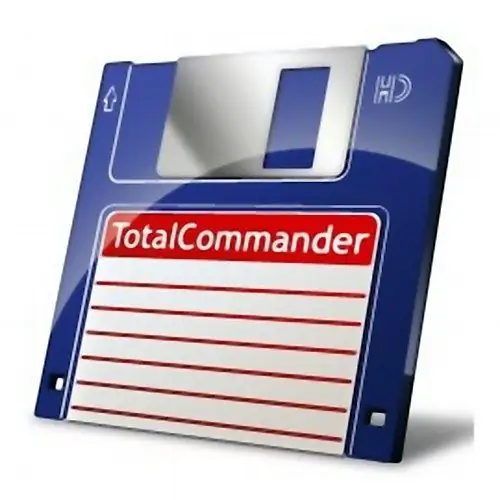
აუცილებელია
სულ მეთაური
ინსტრუქციები
Ნაბიჯი 1
თუ Total Commander ჯერ არ არის თქვენს კომპიუტერში, შეგიძლიათ გადმოწეროთ შემდეგი ბმულიდან https://wincmd.ru/plugring/totalcmd.html. დატვირთულ გვერდზე დააჭირეთ ღილაკს "ჩამოტვირთვა" და გახსნილ ფანჯარაში მიუთითეთ დირექტორია, რომ შეინახოთ. შემდეგ უნდა აწარმოოთ ინსტალაციის ფაილი და დააინსტალიროთ პროგრამა, ინსტალაციის ოსტატის ყველა რჩევის გათვალისწინებით.
ნაბიჯი 2
გაუშვით პროგრამა და გამოჩნებულ ფანჯარაში დააჭირეთ ღილაკს, რომელშიც მითითებულია ნომერი მოთხოვნაში. ეს ფანჯარა გამოჩნდება პროგრამის დარეგისტრირებამდე და ამისთვის გჭირდებათ ლიცენზიის გასაღების შეძენა. თუ თქვენ მხოლოდ რამდენიმე ფაილის შექმნის თარიღის შეცვლა გჭირდებათ, თქვენ არ გჭირდებათ ლიცენზიის გასაღების შეძენა, საცდელი პერიოდი პროგრამით სარგებლობისთვის არის 30 კალენდარული დღე.
ნაბიჯი 3
პროგრამის მთავარ ფანჯარაში ნახავთ 2 პანელს, რომლებიც სტრუქტურით ჰგავს "Windows Explorer" - ს. იპოვნეთ ფაილი ან საქაღალდე, რომლის თვისებების შეცვლაც გსურთ, შემდეგ დააჭირეთ ზედა მენიუს "ფაილები" და აირჩიეთ "ატრიბუტები". გახსნილ ფანჯარაში "ატრიბუტების შეცვლა" გადადით შუა ბლოკში და მონიშნეთ ყუთი "თარიღის / დროის შეცვლის" სტრიქონთან.
ნაბიჯი 4
წაშალეთ თარიღის ველის შინაარსი და შეიყვანეთ თქვენი მნიშვნელობები. თუ დღევანდელი თარიღის ჩასმა გჭირდებათ, დააჭირეთ ღილაკს "მიმდინარე". ამ ღილაკზე დაწკაპუნების შემდეგ, როგორც ჩანს, მნიშვნელობა შეიძლება შეიცვალოს მიმდინარე დროის შეცვლით სხვაზე. სხვა თარიღის დასაყენებლად, კალენდარზე დაყრდნობით, მაგრამ ცალკე ფანჯარაში გახსნის გარეშე, უნდა დააჭიროთ ღილაკს ორი ისრის გამოსახულებით. გახსნილ ფანჯარაში გააფართოვეთ ჩამოსაშლელი სია და შეარჩიეთ შესაბამისი თარიღი.
ნაბიჯი 5
ამ ველების რედაქტირების დასრულების შემდეგ, დააჭირეთ ღილაკს OK ან დააჭირეთ Enter ფანჯრის დახურვისთვის. შემდეგ იხილეთ ფაილის მოდიფიკაცია და ნახეთ მისი თვისებები. თითით დააწკაპუნეთ მასზე და აირჩიეთ Properties, ან დააჭირეთ alt="Image" + Enter.






